Dell Latitude 3190 User Manual [sr]
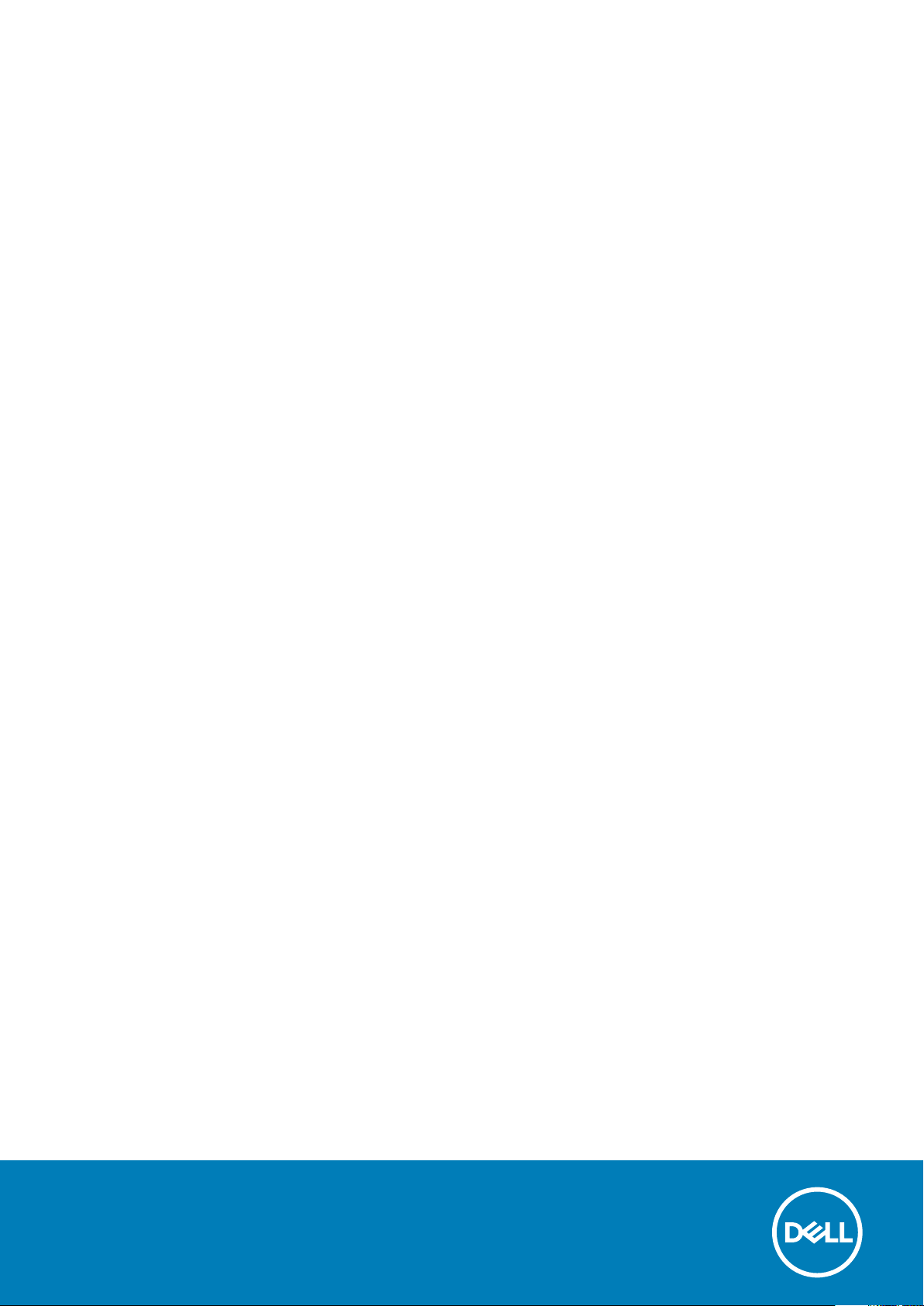
Latitude 3190
Uputstvo za vlasnika
Model sa regulacijom: P26T
Tip sa regulacijom: P26T004
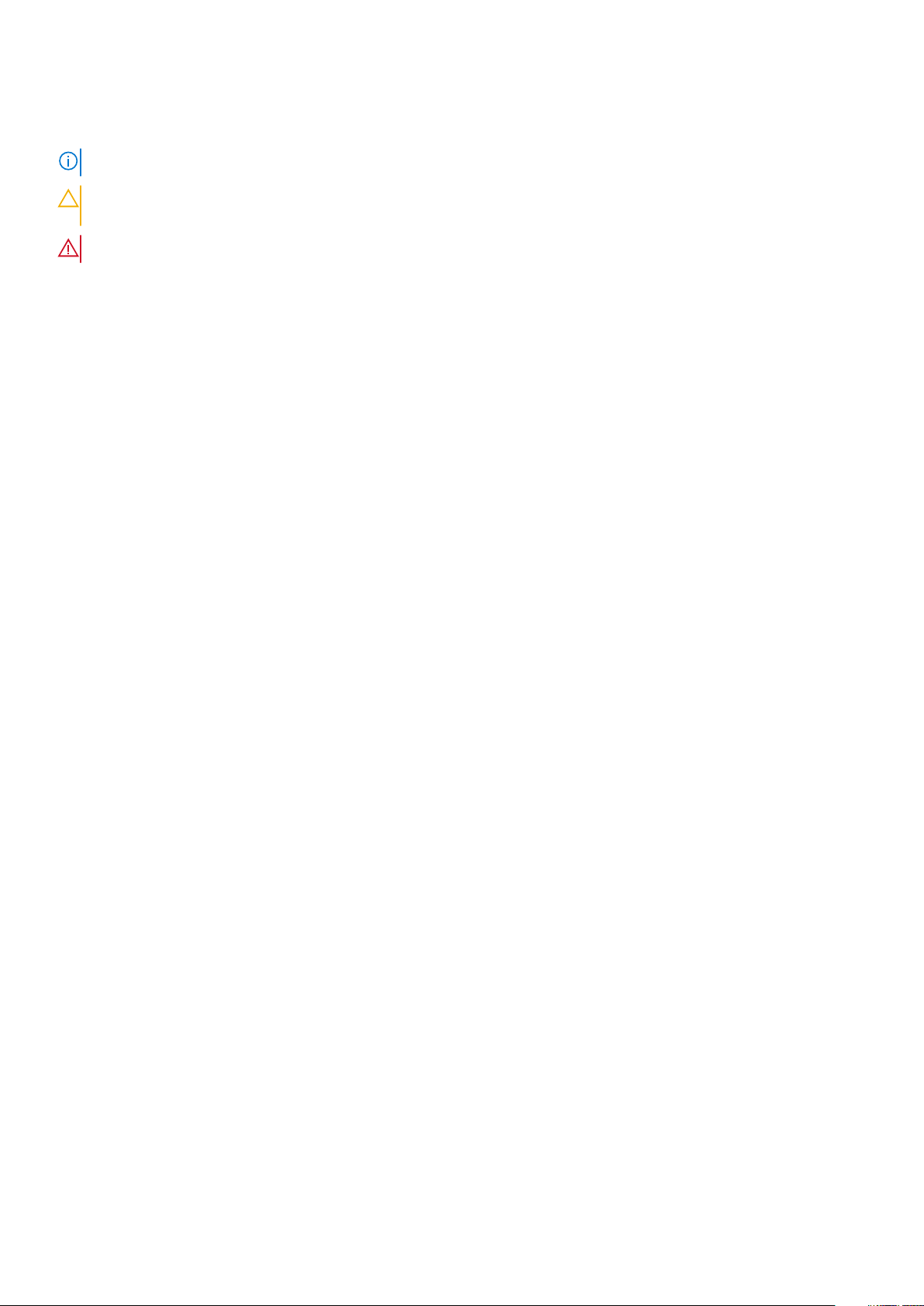
Napomene, mere opreza i upozorenja
NAPOMENA: Oznaka NAPOMENA ukazuje na važne informacije koje vam pomažu da bolje koristite proizvod.
OPREZ: Oznaka OPREZ ukazuje na potencijalno oštećenje hardvera ili gubitak podataka i objašnjava vam kako da
izbegnete problem.
UPOZORENJE: UPOZORENJE ukazuje na opasnost od oštećenja opreme, telesnih povreda ili smrti.
© 2018. 2019. Dell Inc. ili podružnice. Sva prava zadržana. Dell, EMC, i drugi žigovi su žigovi Dell Inc. ili njegovih podružnica. Drugi
žigovi su vlasništvo njihovih vlasnika.
2020 - 01
Pregl. A01
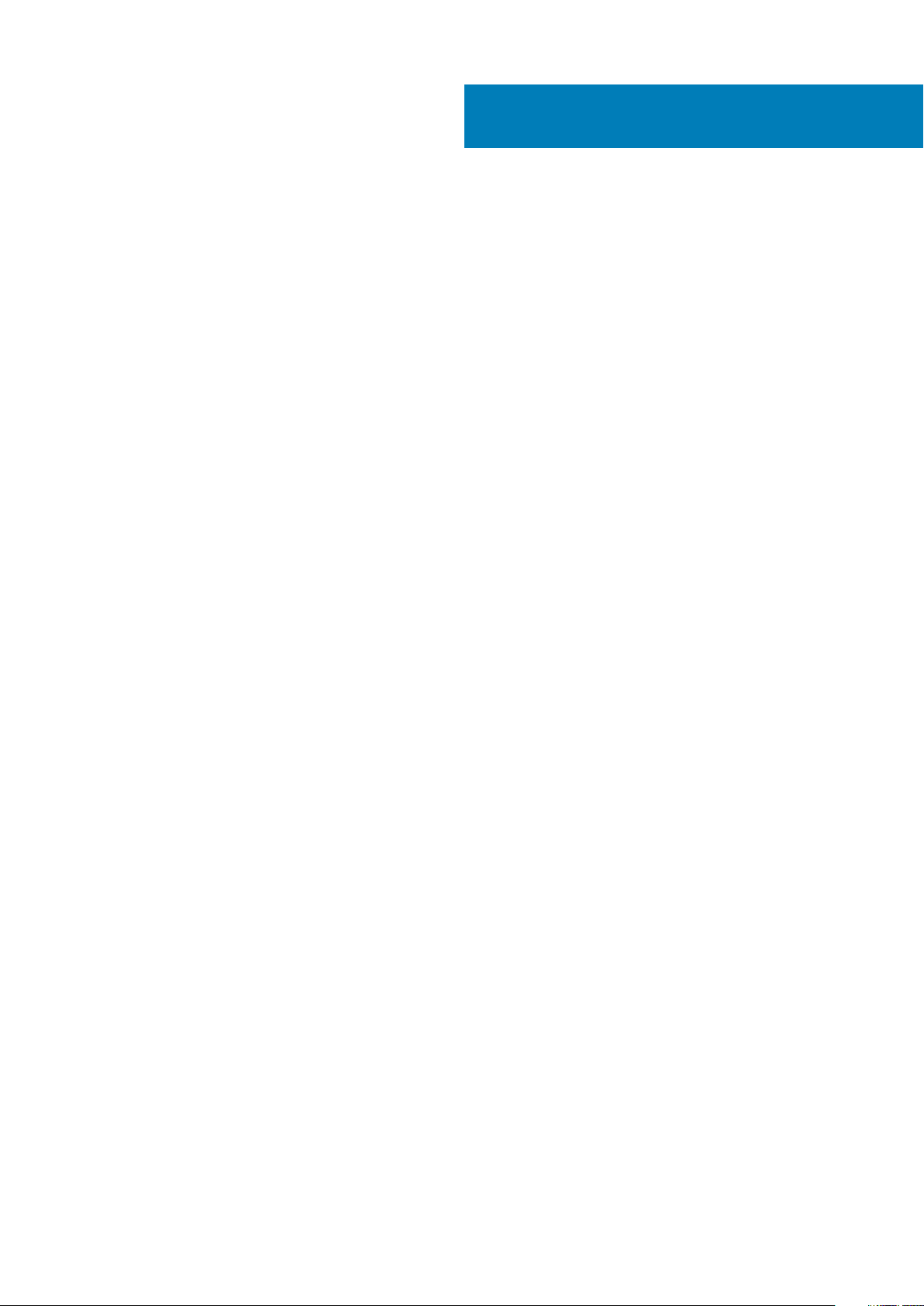
Sadržaj
1 Rad na računaru........................................................................................................................... 6
Bezbednosne mere................................................................................................................................................................6
Zaštita od elektrostatičkog pražnjenja.......................................................................................................................... 6
Servisni komplet opreme za zaštitu od elektrostatičkog pražnjenja na terenu........................................................7
Transport osetljivih komponenti.....................................................................................................................................8
Pre rada u unutrašnjosti računara........................................................................................................................................8
Nakon rada u unutrašnjosti računara...................................................................................................................................8
2 Prikaz kućišta.............................................................................................................................10
Otvoreni prikaz sa prednje strane...................................................................................................................................... 10
Prikaz sa leve strane.............................................................................................................................................................11
Prikaz sa desne strane..........................................................................................................................................................11
Pregled oslonca za dlanove.................................................................................................................................................12
Prikaz odozdo....................................................................................................................................................................... 13
Najvažnije komponente sistema......................................................................................................................................... 14
3 Tehničke specifikacije................................................................................................................. 16
Procesor................................................................................................................................................................................ 16
Memorija................................................................................................................................................................................16
Skladištenje............................................................................................................................................................................17
Specifikacije audio funkcije..................................................................................................................................................17
Video...................................................................................................................................................................................... 17
Kamera...................................................................................................................................................................................18
Komunikacija......................................................................................................................................................................... 18
Portovi i konektori................................................................................................................................................................ 18
Ekran......................................................................................................................................................................................18
Tastatura............................................................................................................................................................................... 19
Tabla osetljiva na dodir........................................................................................................................................................ 19
Baterija...................................................................................................................................................................................19
Adapter za napajanje...........................................................................................................................................................20
Dimenzije i težina.................................................................................................................................................................20
Specifikacije okruženja........................................................................................................................................................20
4 Rastavljanje i ponovno sastavljanje...............................................................................................22
Preporučeni alati..................................................................................................................................................................22
Lista veličina zavrtanja........................................................................................................................................................ 22
Poklopac osnove..................................................................................................................................................................22
Uklanjanje poklopca osnove..........................................................................................................................................22
Postavljanje poklopca osnove...................................................................................................................................... 24
Baterija.................................................................................................................................................................................. 24
Bezbednosne mere za litijum-jonsku bateriju............................................................................................................. 24
Uklanjanje baterije..........................................................................................................................................................24
Postavljanje baterije.......................................................................................................................................................25
Poluprovodnički disk............................................................................................................................................................26
Sadržaj 3
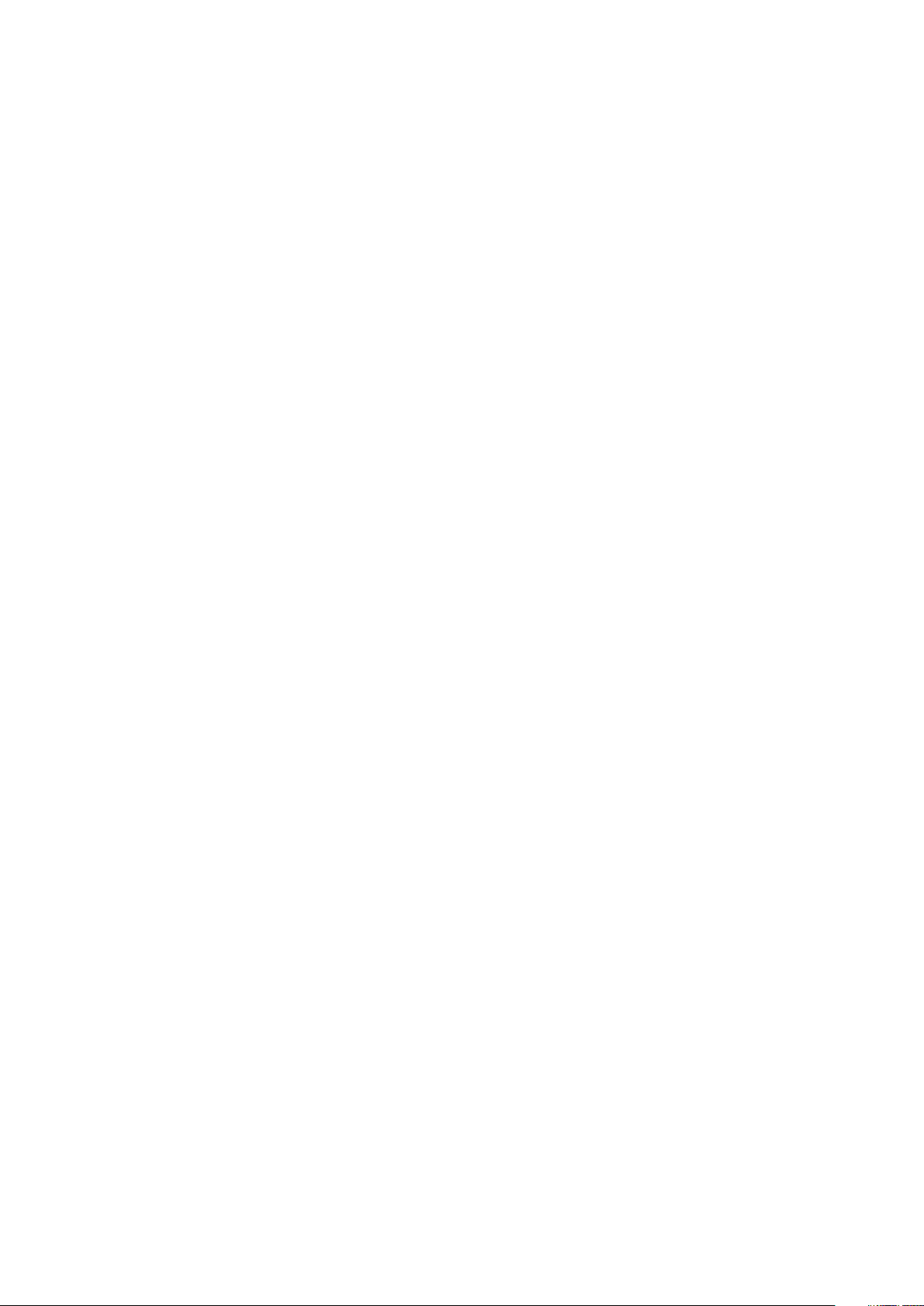
Uklanjanje M.2 poluprovodničkog diska...................................................................................................................... 26
Postavljanje M.2 poluprovodničkog diska...................................................................................................................26
Rešetka tastature i tastatura............................................................................................................................................. 27
Uklanjanje tastature.......................................................................................................................................................27
Postavljanje tastature....................................................................................................................................................28
Zvučna kartica..................................................................................................................................................................... 29
Uklanjanje zvučne kartice............................................................................................................................................. 29
Postavljanje zvučne kartice..........................................................................................................................................29
Port konektora za napajanje...............................................................................................................................................30
Uklanjanje porta konektora za napajanje.....................................................................................................................30
Postavljanje porta konektora za napajanje................................................................................................................. 30
Dugmasta baterija.................................................................................................................................................................31
Uklanjanje dugmaste baterije........................................................................................................................................ 31
Postavljanje dugmaste baterije..................................................................................................................................... 31
Zvučnik..................................................................................................................................................................................32
Uklanjanje zvučnika........................................................................................................................................................32
Instaliranje zvučnika.......................................................................................................................................................33
Tabla osetljiva na dodir........................................................................................................................................................33
Uklanjanje table osetljive na dodir................................................................................................................................ 33
Instaliranje table osetljive na dodir............................................................................................................................... 35
Matična ploča.......................................................................................................................................................................36
Uklanjanje matične ploče...............................................................................................................................................36
Instaliranje matične ploče..............................................................................................................................................40
Sklop ekrana..........................................................................................................................................................................41
Uklanjanje sklopa ekrana................................................................................................................................................41
Instaliranje sklopa ekrana.............................................................................................................................................. 43
Okno ekrana......................................................................................................................................................................... 43
Uklanjanje okvira ekrana................................................................................................................................................43
Instaliranje okna ekrana.................................................................................................................................................44
Ploča ekrana.........................................................................................................................................................................44
Uklanjanje ploče ekrana.................................................................................................................................................44
Postavljanje ploče ekrana............................................................................................................................................. 45
Kamera..................................................................................................................................................................................46
Uklanjanje kamere..........................................................................................................................................................46
Instaliranje kamere......................................................................................................................................................... 47
Zglobovi ekrana....................................................................................................................................................................47
Uklanjanje zglobova ekrana...........................................................................................................................................47
Postavljanje zgloba zglobova ekrana...........................................................................................................................48
Oslonac za dlanove............................................................................................................................................................. 48
Postavljanje oslonca za dlan.........................................................................................................................................48
5 Tehnologija i komponente........................................................................................................... 50
DDR4.....................................................................................................................................................................................50
Funkcije USB-a.....................................................................................................................................................................51
HDMI 1.4............................................................................................................................................................................... 53
6 Opcije programa za podešavanje sistema (System Setup)..............................................................54
Boot Sequence.................................................................................................................................................................... 54
Tasteri za navigaciju............................................................................................................................................................55
4 Sadržaj
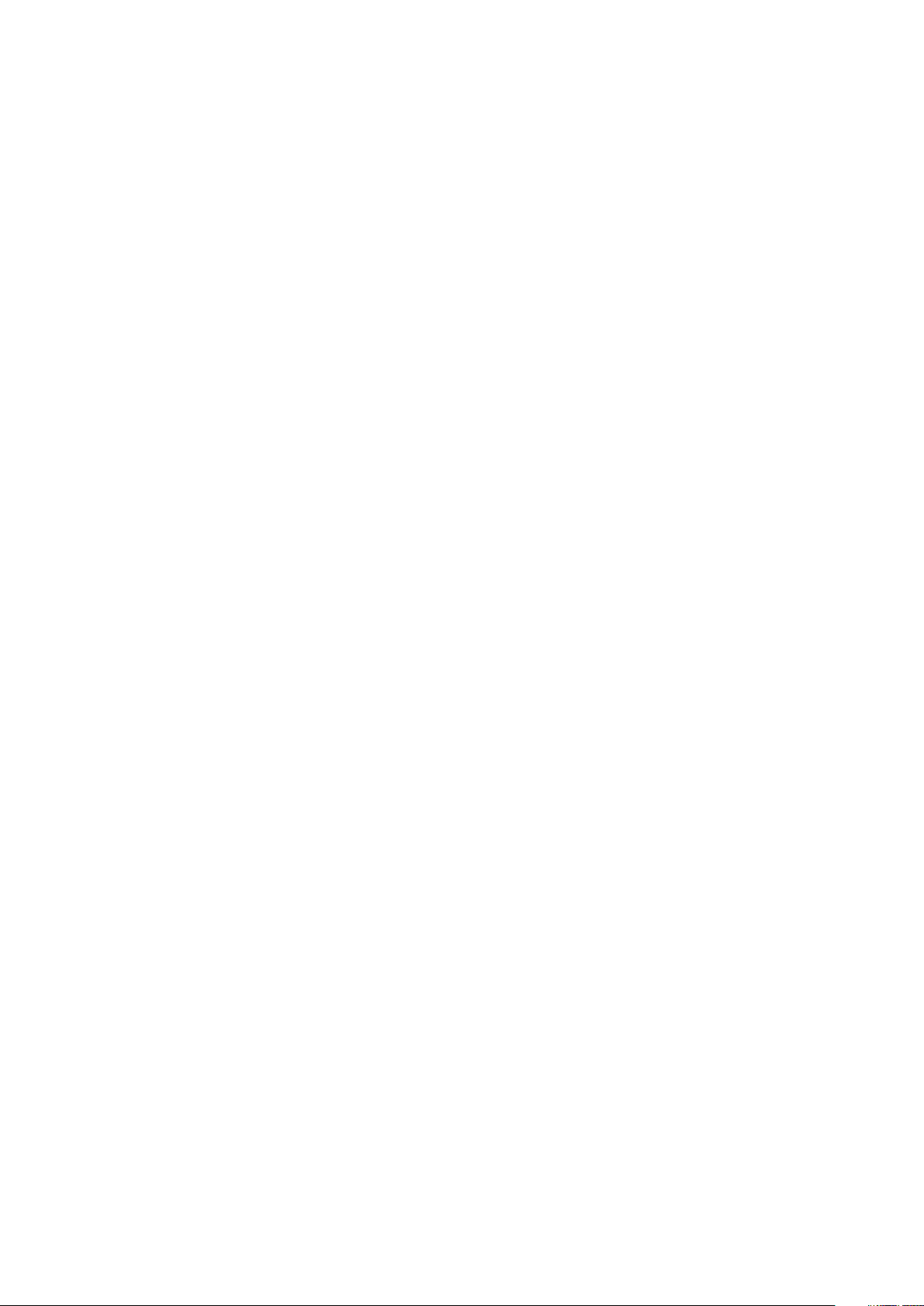
Pregled programa za podešavanje sistema (System Setup).........................................................................................55
Pristupanje programu za podešavanje sistema (System Setup)...................................................................................55
Opšte opcije ekrana.............................................................................................................................................................55
Opcije ekrana za konfiguraciju sistema.............................................................................................................................56
Opcije video ekrana............................................................................................................................................................. 57
Opcije ekrana bezbednosti................................................................................................................................................. 57
Opcije ekrana za bezbedno pokretanje sistema.............................................................................................................. 58
Opcije ekrana za proširenja Intel softverske zaštite........................................................................................................59
Opcije ekrana performansi..................................................................................................................................................59
Opcije ekrana za upravljanje energijom.............................................................................................................................59
Opcije ekrana za ponašanje POST procedure................................................................................................................. 60
Opcije ekrana za podršku virtualizaciji............................................................................................................................... 61
Opcije ekrana bežične funkcije........................................................................................................................................... 61
Opcije ekrana održavanja.................................................................................................................................................... 61
Opcije ekrana za sistemsku evidenciju..............................................................................................................................62
Rezolucija SupportAssist sistema......................................................................................................................................62
Ažuriranje BIOS-a u sistemu Windows............................................................................................................................. 62
Lozinka sistema i lozinka za podešavanje.........................................................................................................................63
Dodeljivanje lozinke za podešavanje sistema..............................................................................................................63
Brisanje ili promena postojeće lozinke za podešavanje sistema...............................................................................64
7 Softver......................................................................................................................................65
Konfiguracije operativnog sistema.................................................................................................................................... 65
Preuzimanje upravljačkih programa za Windows............................................................................................................ 65
8 Rešavanje problema....................................................................................................................66
Poboljšana procena sistema pre pokretanja (ePSA) – dijagnostika..............................................................................66
Pokretanje ePSA dijagnostike...................................................................................................................................... 66
Resetovanje sata realnog vremena............................................................................................................................. 66
Sadržaj 5
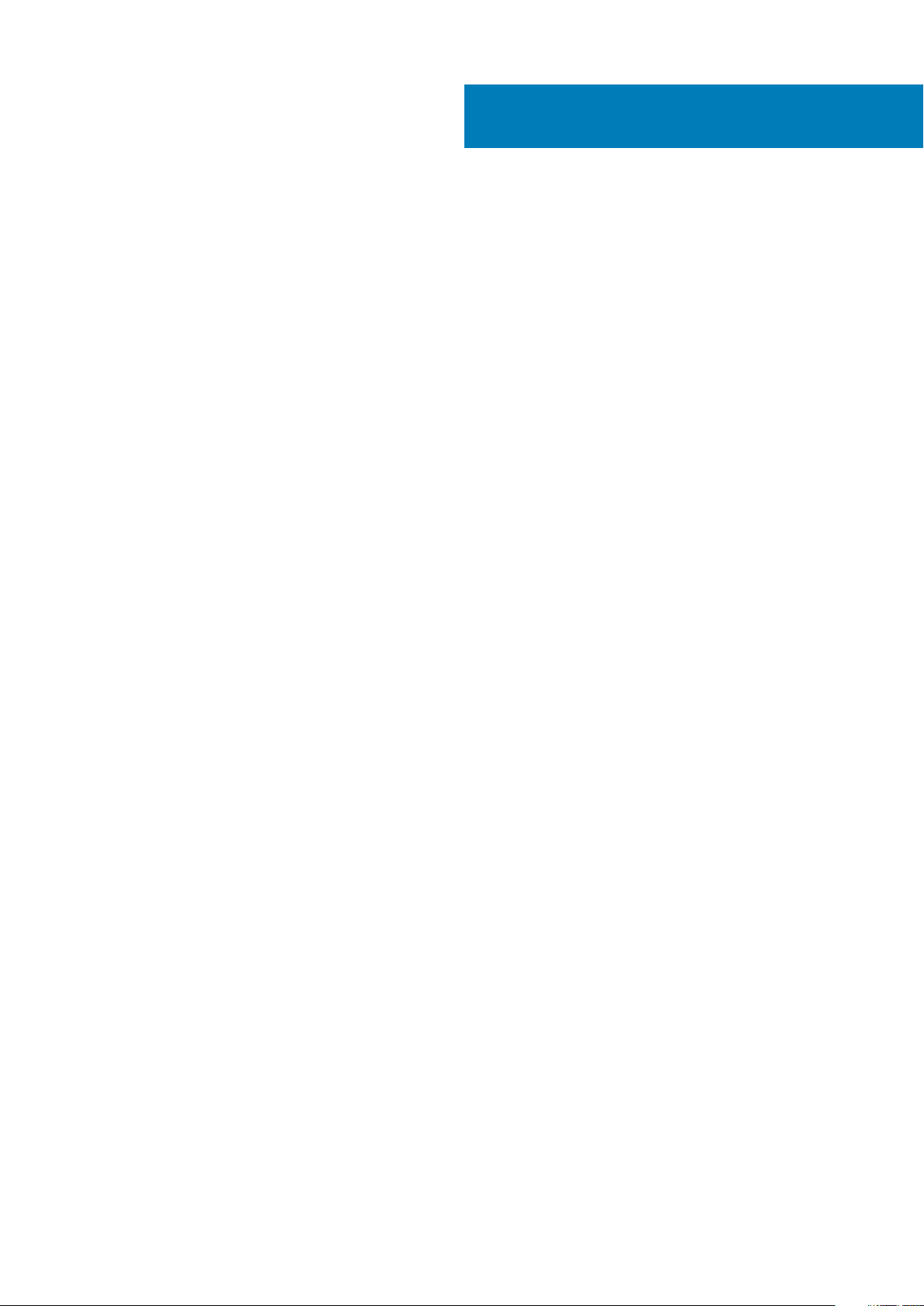
1
Rad na računaru
Teme:
• Bezbednosne mere
• Pre rada u unutrašnjosti računara
• Nakon rada u unutrašnjosti računara
Bezbednosne mere
Poglavlje o bezbednosnim merama detaljno prikazuje osnovne korake koje treba preduzeti pre sprovođenja bilo kakvih uputstava o
rasklapanju.
Pogledajte sledeće bezbednosne mere pre izvođenja bilo kakve instalacije ili postupaka zaustavljanja/popravljanja koji uključuju rasklapanje ili
sklapanje:
• Isključite sistem i sve povezane periferne uređaje.
• Isključite sistem i sve povezane periferne uređaje iz izvora naizmeničnog napajanja.
• Isključite sve mrežne kablove, telefonske i telekomunikacione linije iz sistema.
• Koristite servisni komplet opreme za zaštitu od elektrostatičkog pražnjenja kada radite sa otvorenim prenosnim računarom da
izbegnete oštećenje usled elektrostatičkog pražnjenja.
• Nakon uklanjanja svih sistemskih komponenti, pažljivo stavite uklonjenu komponentu na antistatičku podlogu.
• Nosite obuću sa đonom od neprovodne gume da biste smanjili mogućnost strujnog udara.
Napajanje za standby režim rada
Dell proizvodi sa standby režimom rada moraju biti isključeni pre otvaranja kućišta. Sistemi koji uključuju standby režim rada napajaju se
električnom energijom dok su isključeni. Unutrašnje napajanje omogućava sistemu da se uključi daljinski (probudi na LAN) i da se prebaci na
režim spavanja i ima druge napredne funkcije upravljanja napajanjem.
Nakon isključivanja pritisnite i zadržite dugme za napajanje 15 sekundi. To bi trebalo da isprazni preostalu energiju na matičnoj ploči.
Povezivanje
Povezivanje je metoda spajanja dva ili više uzemljenih provodnika na isti električni potencijal. To se obavlja uz korišćenje kompleta servisne
opreme za zaštitu od elektrostatičkog pražnjenja. Prilikom spajanja sa žicom za povezivanje postarajte se da bude spojena sa neizolovanim
metalom, a nikako sa obojenom ili nemetalnom površinom. Narukvica treba da bude pričvršćena na ruci i da potpuno naleže na kožu i
obavezno skinite sav nakit kao što su satovi, narukvice ili prstenje pre nego što počnete da radite sa opremom.
Zaštita od elektrostatičkog pražnjenja
Elektrostatično pražnjenje je najveći problem prilikom rukovanja elektronskim komponentama, naročito osetljivih komponenti, kao što su
kartice za proširenje, DIMM memorije i sistemske ploče. Već i neznatna pražnjenja mogu da oštete električna kola tako da to možda i ne
bude očigledno, kao što su povremeni problemi ili skraćeni životni vek. Pošto industrija insistira na smanjenju zahteva u vezi sa napajanjem i
na povećanju gustine, zaštita od elektrostatičkog pražnjenja je sve veći problem.
Zbog povećane gustine poluprvodnika koji su korišćeni u novijim proizvodima Dell, osetljivost na statička oštećenja je sada veća nego kod
prethodnih proizvoda Dell. Stoga neki prethodno odobreni metodi za rukovanje delovima više nisu primenljivi.
Dva prepoznata tipa oštećenja usled elektrostatičkog pražnjenja su katastrofalni i povremeni kvarovi.
• Katastrofalni kvarovi – Katastrofalni kvarovi obuhvataju otprilike 20% kvarova koji nastaju usled elektrostatičkog pražnjenja.
Oštećenje je uzrok trenutnog i potpunog gubitka funkcionalnosti uređaja. Primer katastrofalnog kvara je DIMM memorije koji je
pretrpeo statički udar i trenutno nastaje simptom „No POST/No Video“ uz prateći tonski kod koji se emituje za nedostajuću ili
nefunkcionalnu memoriju.
6 Rad na računaru
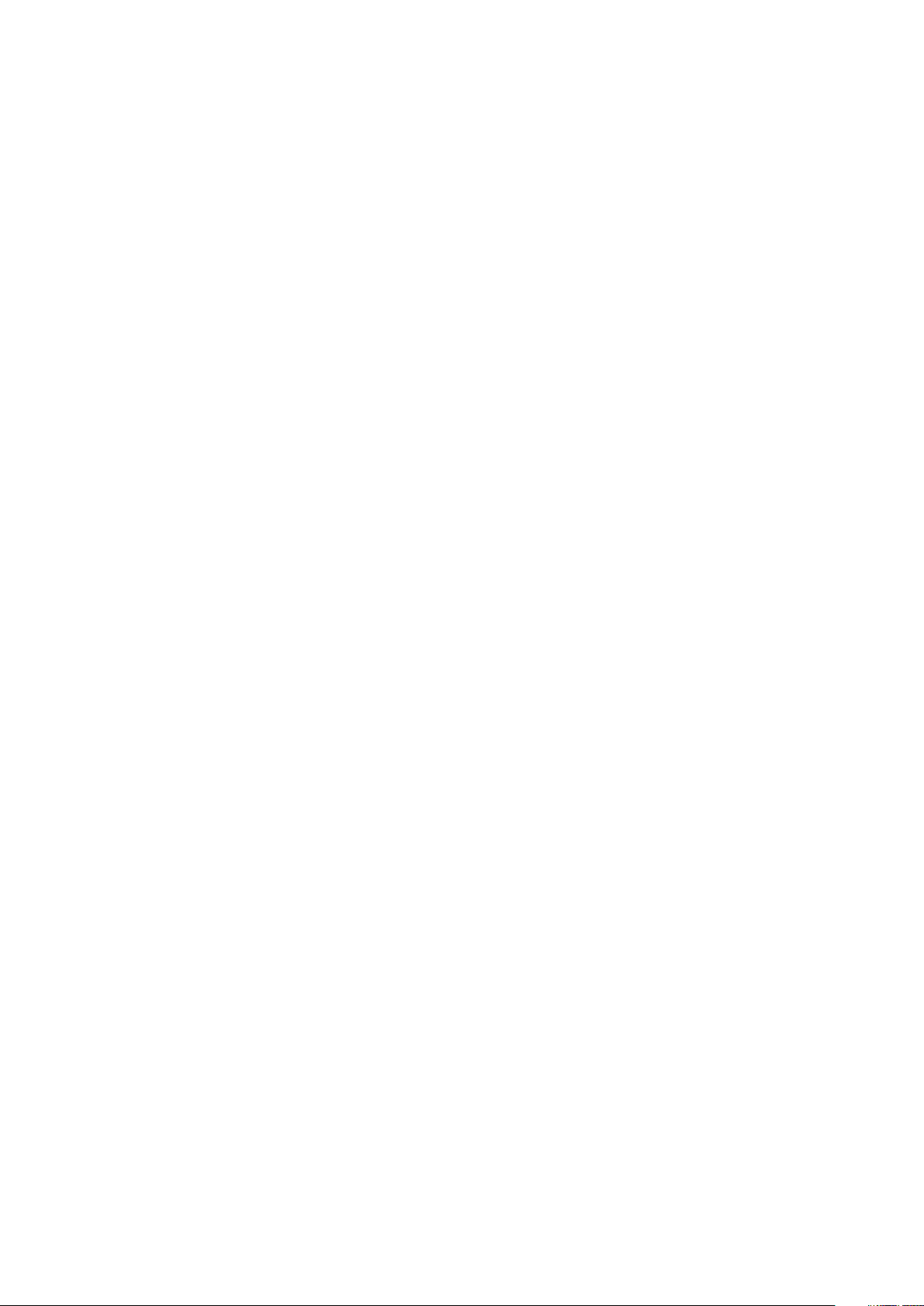
• Povremeni kvarovi – Povremeni kvarovi obuhvataju otprilike 80% kvarova koji nastaju usled elektrostatičkog pražnjenja. Visoka stopa
povremenih kvarova upućuje na to da oštećenje u većini slučajeva ne može da se odmah prepozna. DIMM pretrpi statički udar, ali
traganje za greškama je jednostavno oslabljeno i primetni simptomi u vezi sa oštećenjem ne ispoljavaju se odmah. Oslabljeno traganje za
greškama može da potraje sedmicama ili mesecima dok u potpunosti ne iščezne, a u međuvremenu može da dođe do degradacije
celovitosti memorije, povremenih grešaka memorije itd.
Teži tip oštećenja za prepoznavanje i rešavanje je povremeni kvar (takođe poznat i kao latentni kvar ili „hodajući ranjenik“).
Izvršite sledeće korake da sprečite oštećenje usled elektrostatičkog pražnjenja:
• Koristite ožičenu narukvicu za zaštitu od elektrostatičkog pražnjenja koja je valjano uzemljena. Upotreba bežičnih antistatičkih traka
više nije dozvoljena, pošto ne obezbeđuju odgovarajuću zaštitu. Dodirivanje kućišta pre delova kojim se rukuje ne obezbeđuje
odgovaraćuju zaštitu od elektrostatičkog pražnjenja na delovima kod kojih postoji povećan rizik od oštećenja uzrokovanih
elektrostatičkim pražnjenjem.
• Svim komponentama koje su osetljive na elektrostatičko pražnjenje rukujte na površini koja je zaštićena od statičkog pražnjenja. Ako je
moguće, koristite antistatičke podne podloge i podloge za radni sto.
• Kada iz kartonske ambalaže u kojoj je dostavljena raspakujete komponentu koja je osetljiva na elektrostatičko pražnjenje, nemojte da je
raspakujete iz antistatičke ambalaže pre nego što budete spremni da instalirate komponentu. Pre otvaranja antistatičke ambalaže,
postarajte se da na vašem telu ne bude statičkog elektriciteta.
• Pre transportovanja komponente koja je osetljiva na elektrostatičko pražnjenje, smestite je u antistatičku posudu ili ambalažu.
Servisni komplet opreme za zaštitu od elektrostatičkog pražnjenja na terenu
Nenadzirani servisni komplet opreme za rad na terenu je komplet opreme koji se najčešće koristi. Svaki servisni komplet opreme za rad na
terenu obuhvata tri glavne komponente: antistatičku podlogu, narukvicu i žicu za spajanje.
Komponente servisnog kompleta opreme za zaštitu od
elektrostatičkog pražnjenja na terenu
Komponente servisnog kompleta opreme za zaštitu od elektrostatičkog pražnjenja na terenu su sledeće:
• antistatička podloga – antistatička podloga je disipaciona i na nju se mogu postavljati delovi tokom postupaka servisiranja. Kada
koristite antistatičku podlogu, narukvica treba da naleže na ruku, a žica za spajanje treba da bude povezana sa podlogom i bilo kakvim
neizolovanim metalom na sistemu. Nakon što su ispravno razmešteni servisni delovi mogu da se uklone iz ESD kese i da se stave
neposredno na podlogu. Jedinice koje su osetljive na oštećenje usled elektrostatičkog pražnjenja bezbedne su u vašim rukama, na ESD
podlozi, u sistemu ili u kesi.
• narukvica i žica za spajanje – narukvica i žica za spajanje mogu da budu neposredno povezane između vašeg zgloba i neizolovanog
metala u hardveru ako ESD podloga nije potrebna, ili mogu da budu povezane sa antistatičkom podlogom da bi se zaštitio hardver koji
je privremeno stavljen na podlogu. Fizička veza narukvice i žice za spajanje između vaše kože, ESD podloge i hardvera poznata je kao
spoj. Koristite samo one servisne komplete za rad na terenu koji imaju, narukvicu, podlogu i žicu za spajanje. Nikada ne koristite bežične
narukvice. Imajte uvek u vidu da se žice u unutrašnjosti narukvice sklone oštećenju usled uobičajenog korišćenja i treba ih redovno
proveravati pomoću pribora za testiranje narukvice da bi se izbeglo slučajno oštećenje hardvera usled elektrostratičkog pražnjenja.
Preporučuje se da se testiranje narukvice i žice za spajanje vrši najmanje jednom sedmično.
• Pribor za testiranje ESD narukvice – Žice unutar ESD narukvice sklone su oštećenju tokom vremena. Kada se koristi nenadzirani
komplet, najbolja praksa je da se narukvica redovno testira pre svakog poziva za servisiranje i najmanje jednom sedmično. Pribor za
testiranje narukvice je najbolji za obavljanje ovog testa. Ako nemate svoj pribor za testiranje narukvice, proverite sa vašim regionalnim
predstavništvom da li ga oni imaju. Da biste sproveli test, priključite žicu za spajanje narukvice na pribor za testiranje kada je narukvica
na vašem zglobu i pritisnite dugme za testiranje. Ako je test uspešan, svetli zeleni LED indikator, a ako je test neuspešan, svetli crveni
LED indikator i uključuje se zvuk upozorenja.
• Izolacioni elementi – Veoma je važno da uređaje koji su osetljivi na elektrostatičko pražnjenje, kao što su plastična kućišta rashladnih
elemenata, držite što dalje od unutrašnjih delova koji su izolatori i često veoma naelektrisani.
• Radno okruženje – Pre razmeštanja servisnog kompleta opreme za zaštitu od elektrostatičkog pražnjenja na terenu, procenite
situaciju na lokaciji klijenta. Na primer, razmeštanje kompleta za serversko okruženje razlikuje se od razmeštanja kompleta za okruženja
za desktop ili prenosive računare. Serveri su obično instalirani u rek u centru podataka, a desktop i prenosivi računari su obično
smešteni na kancelarijskim stolovima ili u radnom prostoru sa pregradama. Uvek tražite veliku, otvorenu i ravnu površinu bez nereda,
koja je dovoljno velika za razmeštanje ESD kompleta i koja ima dodatan prostor za smeštanje tipa sistema kojeg treba popraviti. U
radnom prostoru takođe ne smeju da budu izolatori koji mogu da uzrokuju oštećenje usled elektrostatičkog praženjenja. Izolatore, kao
što je Styrofoam i druge plastični materijali, na radnoj površini uvek treba udaljiti od osetljivih delova najmanje 12 inča ili 30 centimetara
pre fizičkog rukovanja bilo kojim hardverskim komponentama
• ESD ambalaža – Sve jedinice koje su osetljive na oštećenje usled elektrostatičkog pražnjenja treba transportovati i preuzimati u
ambalaži koja je zaštićena od statičkog elektriciteta. Najbolje je koristiti metalne kese sa zaštitom od statičkog elektriciteta. Međutim,
prilikom vraćanja oštećenog dela uvek treba da koristite istu ESD kesu i ambalažu u kojoj vam je dostavljen novi deo. ESD kesa treba da
Rad na računaru 7
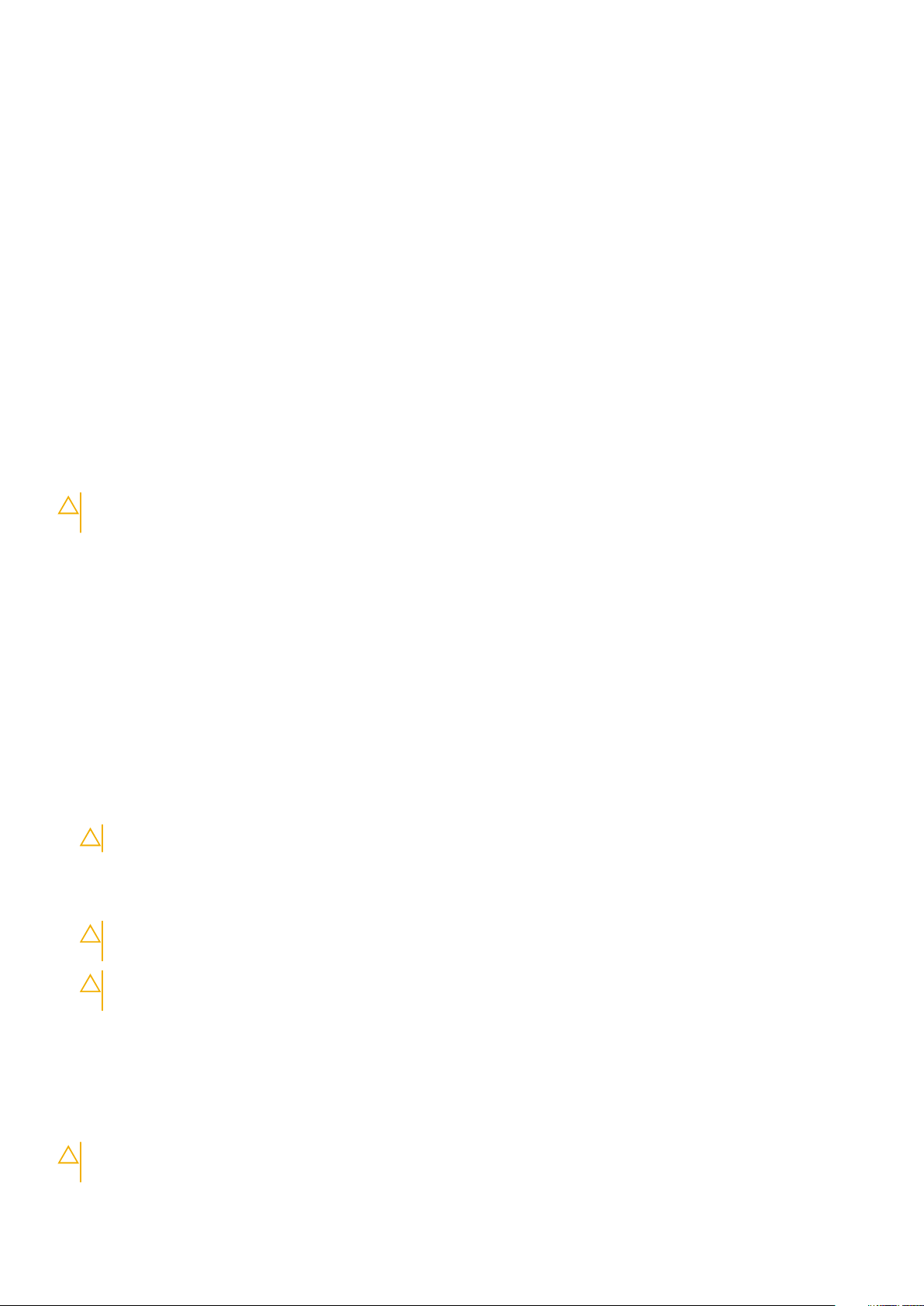
bude savijena, oblepljena trakom i u originalnoj kutiji, u kojoj je dostavljen novi deo, treba koristiti isti i sav penasti materijal za pakovanje.
Jedinice koje su osetljive na oštećenje usled elektrostatičkog pražnjenja treba izvaditi iz ambalaže samo na radnoj površini koja je
zaštićena od oštećenja usled elektrostatičkog pražnjenja, a delovi se nikad ne smeju postavljati na ESD kesu zato što je samo
unutrašnjost kese zaštićena. Delove uvek držite u rukama, na ESD podlozi, u sistemu ili u antistatičkoj kesi.
• Transport osetljivih komponenti – Prilikom prevoza komponenti osetljivih na oštećenje usled elektrostatičkog pražnjenja, kao što su
rezervni delovi ili delovi koje treba vratiti proizvođaču Dell, od ključne je važnosti za njihov bezbedan transport da ovi delovi budu
smešteni u antistatičke kese.
Ukratko o zaštiti od elektrostatičkog pražnjenja
Preporučujemo vam da svi tehničari, koji vrše servisiranje na terenu, koriste tradicionalne ožičene ESD narukvice sa uzemljenjem i zaštitnu
antistatičku podlogu svaki put kada servisiraju proizvode Dell. Pored toga, veoma je važno da tehničari drže osetljive delove odvojeno od
svih izolacionih delova kada vrše servisiranje i da koriste antistatičke kese za transport osetljivih komponenti.
Transport osetljivih komponenti
Prilikom transporta komponenti osetljivih na elektrostatičko pražnjenje, kao što su delovi za zamenu ili delovi koje treba vratiti kompaniji
Dell, veoma je važno da ovi delovi budu upakovani u antistatičke kese, kako bi njihov prevoz bio bezbedan.
Oprema za podizanje
Kada podižete tešku opremu, pridržavajte se sledećih smernica:
OPREZ: Nemojte da podižete opremu koja je teža od 22,68 kg. Uvek zatražite dodatne resurse ili koristite mehanički
uređaj za podizanje.
1. Zauzmite čvrst i uravnotežen oslonac. Zauzmite raskoračni stav za stabilan oslonac, a prste usmerite ka spolja.
2. Zategnite stomačne mišiće. Abdominalni mišići podupiru vašu kičmu prilikom podizanja i neutrališu silu opterećenja.
3. Podižite pomoću nogu, ne pomoću leđa.
4. Teret držite bliže telu. Što je teret bliži kičmi, utoliko manje opterećuje leđa.
5. Leđa držite u uspravnom položaju, bilo da podižete ili spuštate teret. Nemojte da dodajete masu svog tela na teret. Ne uvijajte telo i
leđa.
6. Prilikom spuštanja tereta primenite istu tehniku obrnutim redosledom.
Pre rada u unutrašnjosti računara
1. Pobrinite se da je vaša radna površina ravna i čista kako biste spriječili da se poklopac računara izgrebe.
2. Isključite računar.
3. Ako je računar povezan na baznu stanicu (priključen), odvojite ga.
4. Izvucite sve mrežne kablove iz računara (ako su dostupni).
OPREZ: Ako računar ima RJ45 port, izvucite mrežni kabl tako što ćete prvo isključiti kabl iz računara.
5. Isključite računar i sve priključene uređaje iz pripadajućih električnih utičnica.
6. Otvorite ekran.
7. Pritisnite i držite dugme za napajanje nekoliko sekundi da biste uzemljili matičnu ploču.
OPREZ: Da biste se zaštitili od električnog udara, pre nego što obavite 8. korak isključujte računar iz električne
utičnice.
OPREZ: Da biste izbegli elektrostatičko pražnjenje, uzemljite se pomoću trake za uzemljenje ili povremeno dodirujte
neobojenu metalnu površinu, kao što je konektor na zadnjem delu računara.
8. Uklonite bilo koje instalirane Express kartice ili Smart kartice iz odgovarajućih slotova.
Nakon rada u unutrašnjosti računara
Nakon što završite bilo koju proceduru zamene, a pre nego što uključite računar, uverite se da su svi eksterni uređaji, kartice i kablovi
povezani.
OPREZ: Da biste izbegli oštećenje računara, koristite isključivo bateriju dizajniranu za ovaj Dell računar. Nemojte da
koristite baterije dizajnirane za druge Dell računare.
8 Rad na računaru
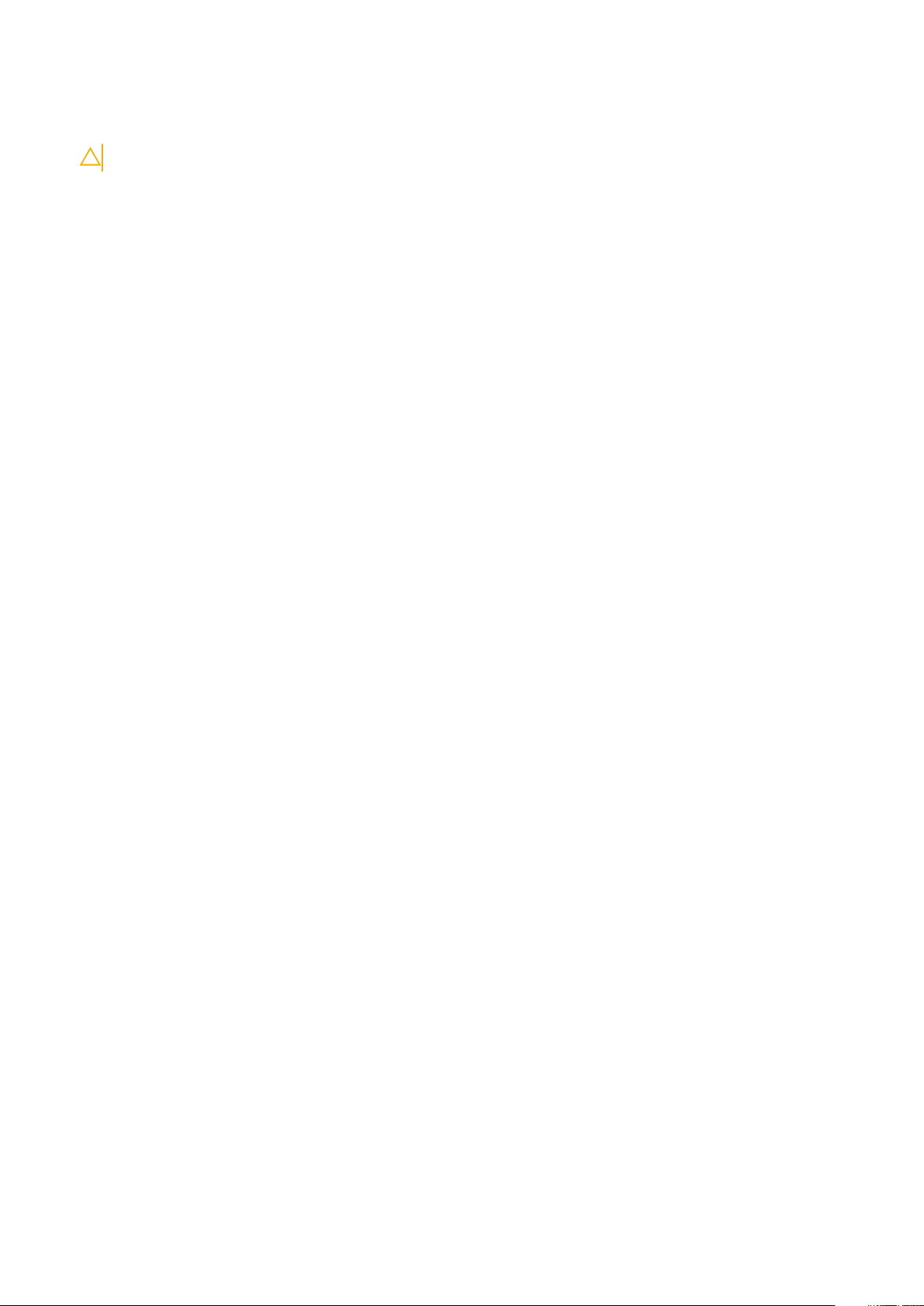
1. Povežite eksterne uređaje, kao što je replikator portova ili medijska baza, i zamenite kartice, kao što je ExpressCard kartica.
2. Povežite telefonske ili mrežne kablove sa računarom.
OPREZ: Da biste povezali mrežni kabl, prvo priključite kabl u mrežni uređaj a zatim ga priključite u računar.
3. Priključite računar i sve povezane uređaje u odgovarajuće električne utičnice.
4. Uključite računar.
Rad na računaru 9
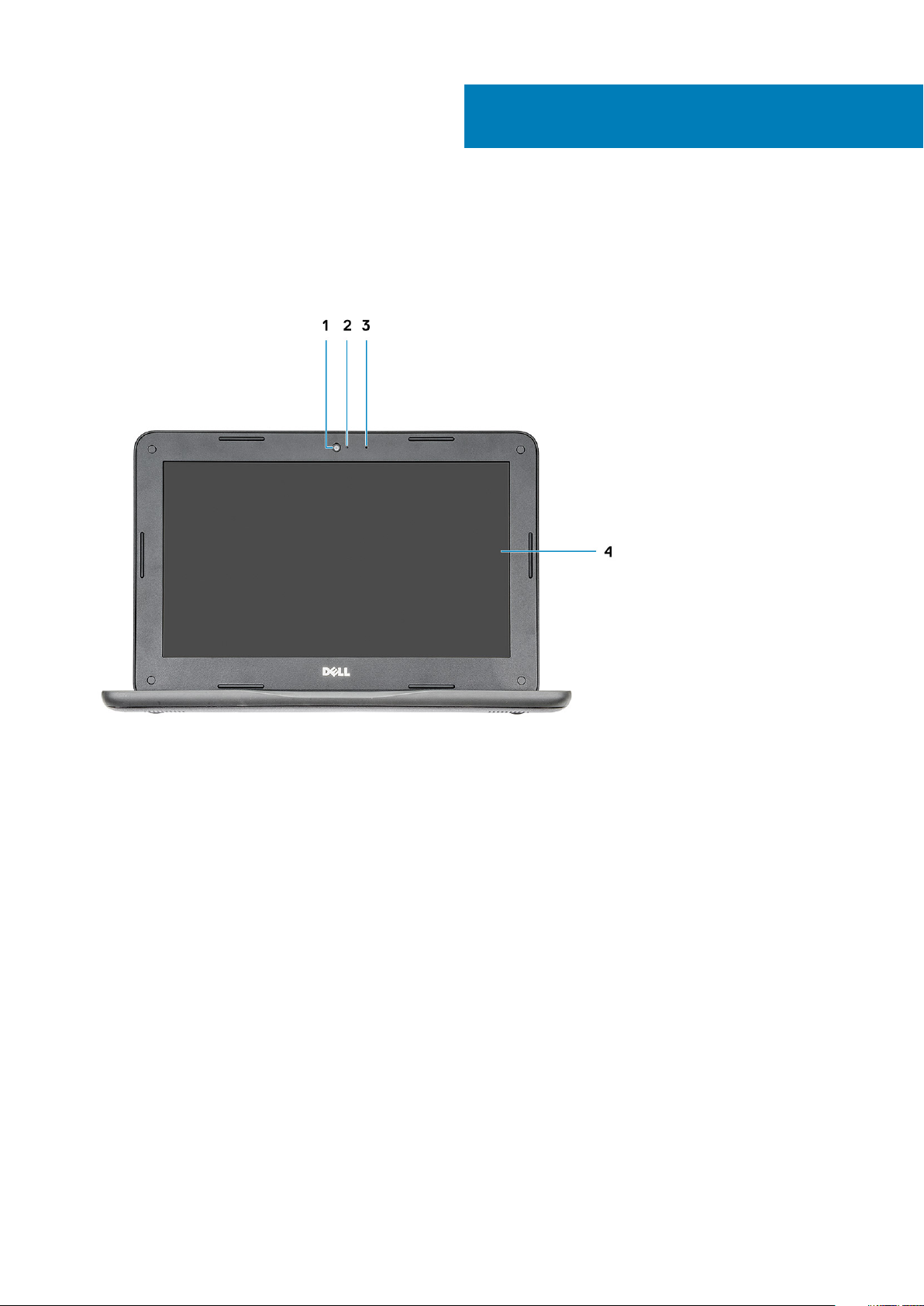
Otvoreni prikaz sa prednje strane
2
Prikaz kućišta
1. Kamera 2. Svetlo za status kamere
3. Mikrofon 4. Ekran
10 Prikaz kućišta

Prikaz sa leve strane
1. Port konektora za napajanje 2. HDMI port
3. USB 3.1 Gen 1 port 4. USB 3.1 Gen 1 port
Prikaz sa desne strane
1. Univerzalni audio priključak
2. Svetlo za status baterije
3. Noble Wedge slot za zaključavanje
Prikaz kućišta 11
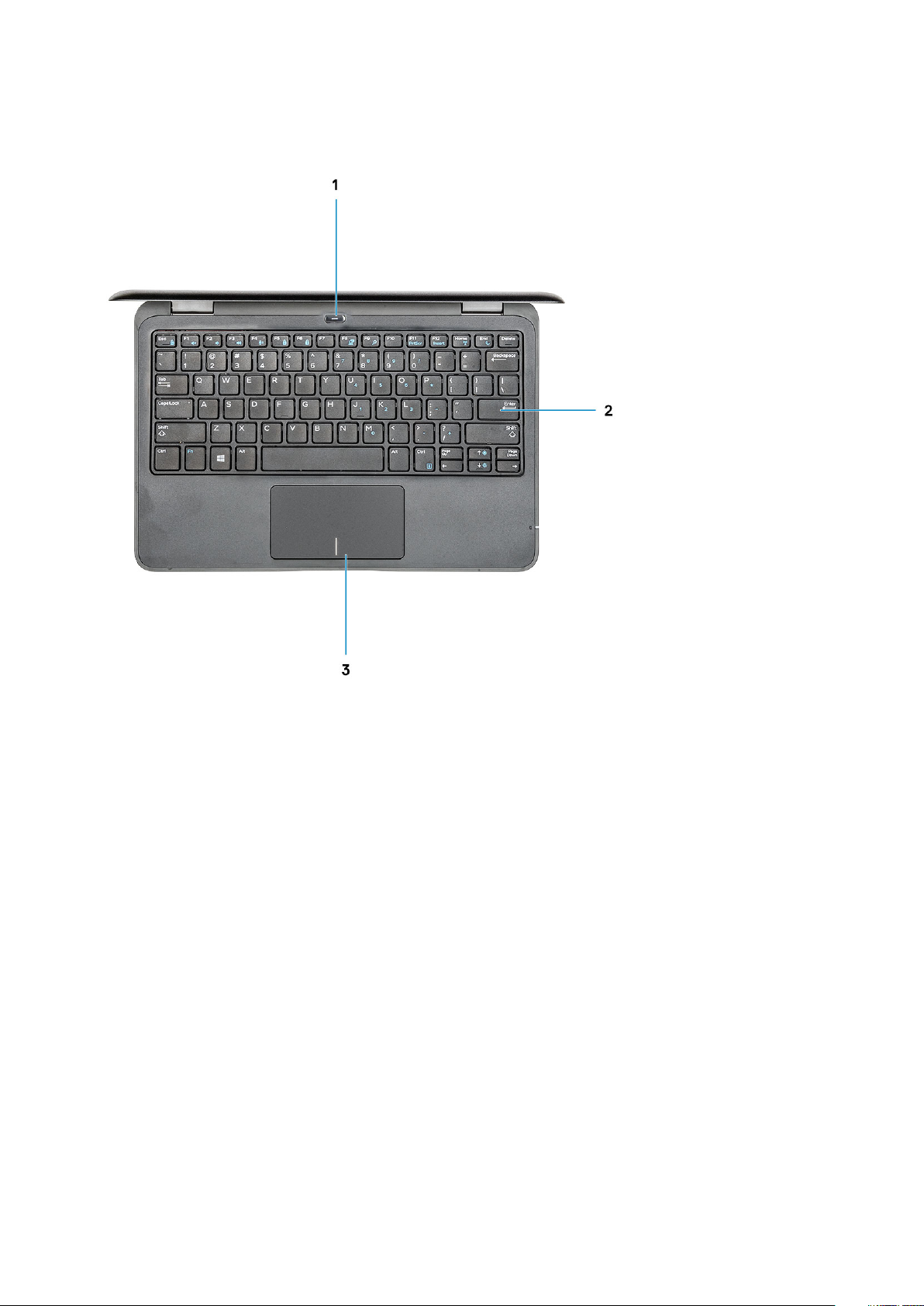
Pregled oslonca za dlanove
1. Dugme za napajanje/Svetlo statusa napajanja
2. tastatura
3. Tabla osetljiva na dodir
12 Prikaz kućišta

Prikaz odozdo
1. Ventilacioni otvori
2. Lokacija servisne oznake
3. Zvučnici
Prikaz kućišta 13

Najvažnije komponente sistema
1. Poklopac osnove
2. Matična ploča
14 Prikaz kućišta
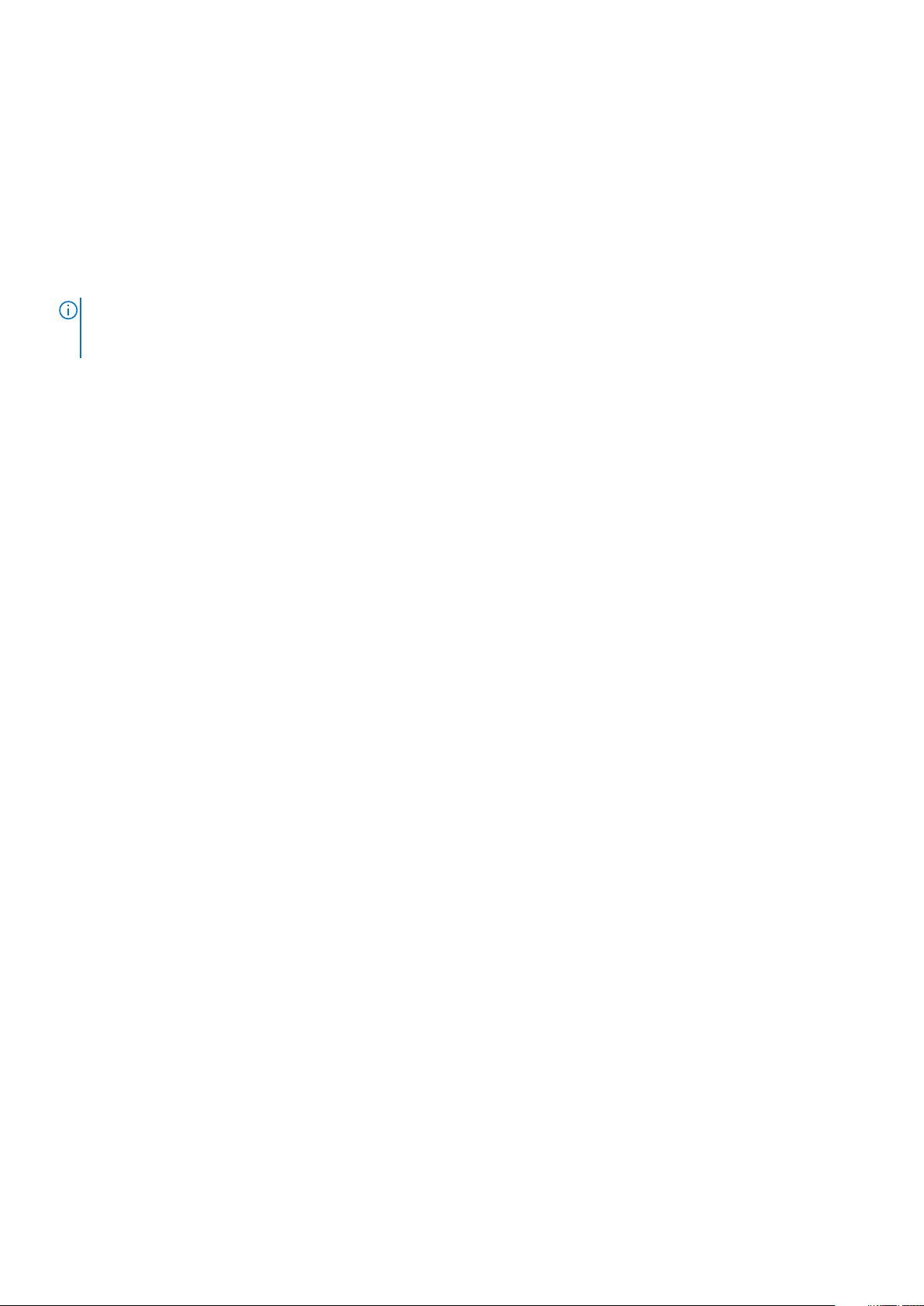
3. Baterija
4. Zvučnici
5. Metalni nosač table osetljive na dodir
6. Oslonac za dlanove
7. Tabla osetljiva na dodir
8. Sklop ekrana
9. Zvučna kartica
10. Ploča sklopke za napajanje
11. M.2 solid state disk
12. Dugmasta baterija
NAPOMENA: Dell pruža listu komponenata i brojeva njihovih delova za originalnu kupljenu konfiguraciju sistema. Ovi
delovi su dostupni u skladu sa pokrivenošću garancije koju je kupio klijent. Kontaktirajte Dell predstavnika prodaje za
opcije o kupovini.
Prikaz kućišta 15
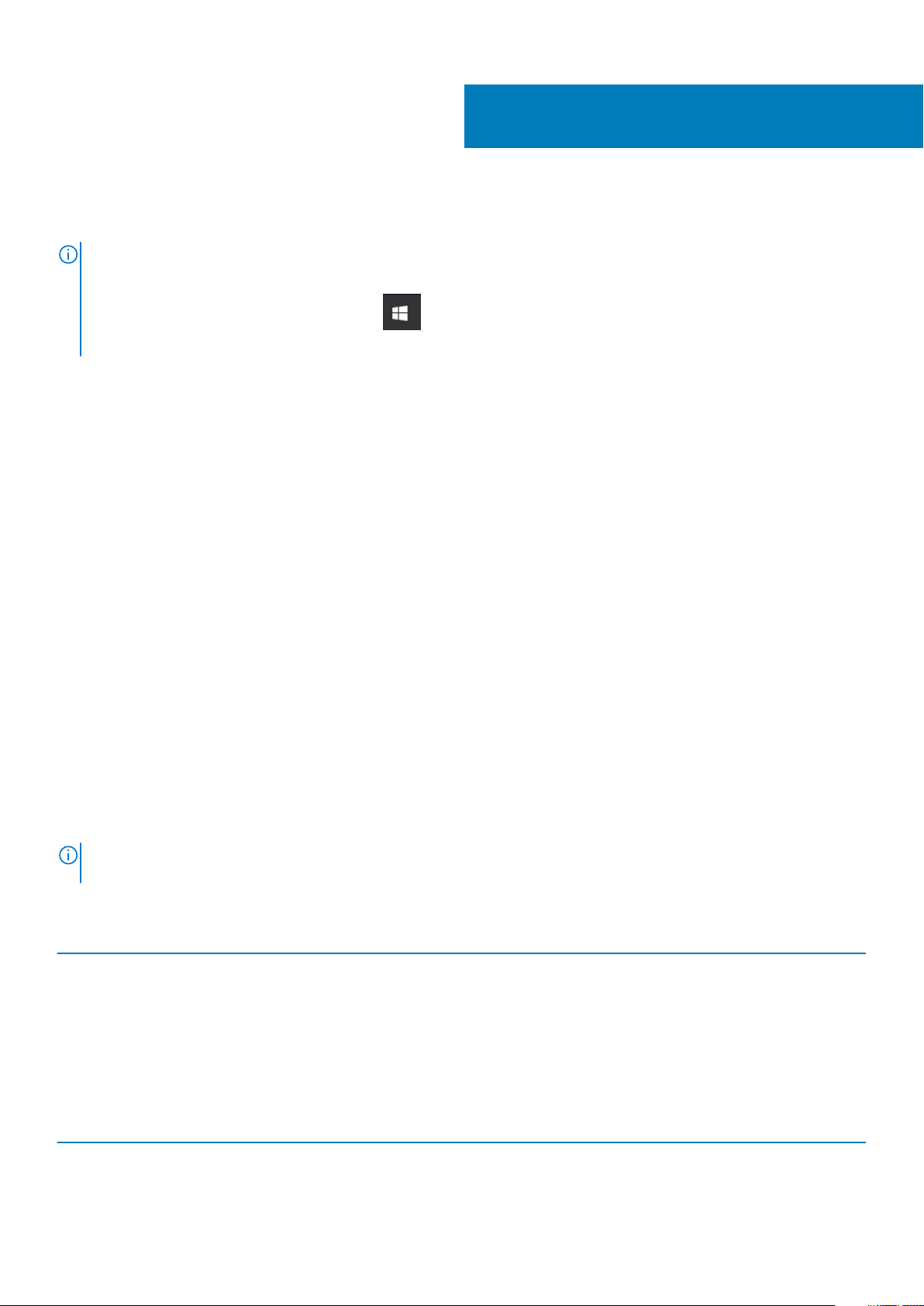
Tehničke specifikacije
NAPOMENA: Oprema se može razlikovati po regionima. Za dodatne informacije u vezi sa konfiguracijom vašeg računara
na:
• Windows 10 – dodirnite ili kliknite na Start > Settings (Postavke) > System (Sistem) > About (Osnovne
informacije).
Teme:
• Procesor
• Memorija
• Skladištenje
• Specifikacije audio funkcije
• Video
• Kamera
• Komunikacija
• Portovi i konektori
• Ekran
• Tastatura
• Tabla osetljiva na dodir
• Baterija
• Adapter za napajanje
• Dimenzije i težina
• Specifikacije okruženja
3
Procesor
Proizvodi globalnog standarda (GSP) su podvrsta proizvoda odnosa kompanije Dell kojima se upravlja u smislu dostupnosti i
sinhronizovanih promena na svetskom nivou. Kompanija obezbeđuje jednu platformu za kupovine ovih proizvoda širom sveta. Na taj način
kupci smanjuju broj konfiguracija na svetskom nivou, čime se smanjuju i troškovi. Kompanije mogu da primenjuju i svetske IT standarde
zaključavanjem posebnih konfiguracija proizvoda širom sveta. GSP procesori u nastavku će biti dostupni svim kupcima proizvoda kompanije
Dell.
NAPOMENA: Brojevi u vezi s procesorima nisu mera rada procesora. Dostupnost procesora je podložna promeni i može
da se razlikuje u zavisnosti od regiona/zemlje.
Tabela 1. Specifikacije procesora
Tip UMA grafička kartica
Procesor Intel Pentium N5000 (6 W, 4 MB keša, do 2,7 GHz) Grafička kartica Intel HD 605
Procesor Intel Celeron N4100 (6 W, 4 MB keša, do 2,4 GHz) Grafička kartica Intel HD 600
Memorija
Tabela 2. Specifikacije memorije
Funkcije Specifikacije
Minimalna konfiguracija memorije 4 GB
16 Tehničke specifikacije
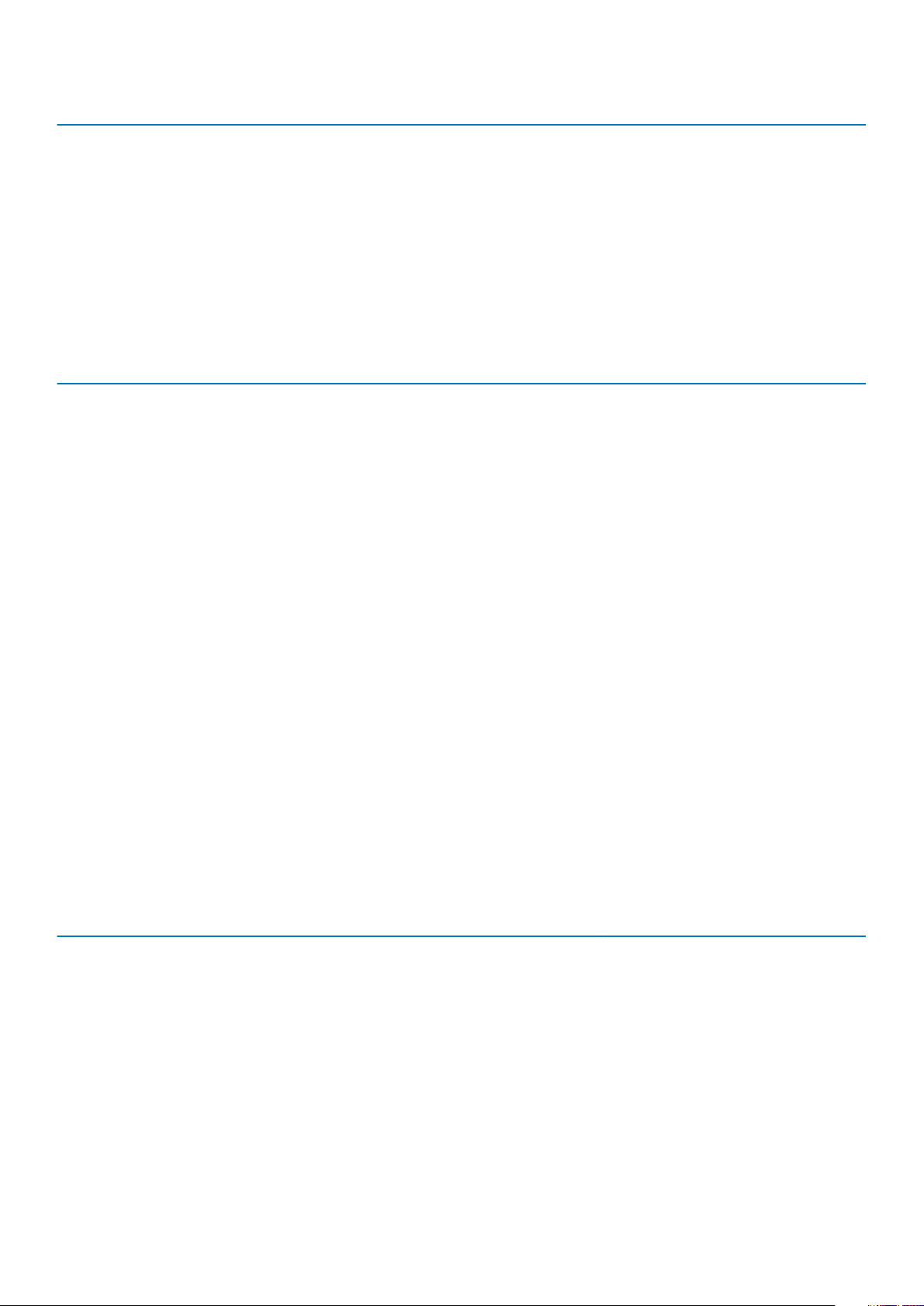
Funkcije Specifikacije
Maksimalna konfiguracija memorije 8 GB
Tip DDR4 (ugrađena memorija)
Brzina 2400 MHz
Skladištenje
Tabela 3. Specifikacije skladišta
Primarna disk jedinica/
disk jedinica za
pokretanje
M.2 SSD SATA DA Do 256 GB
eMMC M.2 2230 MMC DA 64 GB
Sekundarna disk
jedinica
Interfejs Opcija bezbednosti Kapacitet
Specifikacije audio funkcije
Karakteristika Specifikacije
Tipovi Audio visoke definicije
Kontroler Realtek ALC3246
Stereo konverzija Digitalni audio izlaz preko HDMI – do 7.1 komprimovani i nekomprimovani zvuk
Interni interfejs Audio kodek visoke definicije
Eksterni interfejs Stereo slušalice/mikrofon - kombinovano
Zvučnici Dva
Pojačavač
unutrašnjeg
zvučnika
Kontrole jačine
zvuka
2 W (RMS) po kanalu
Interventni tasteri
Video
Tabela 4. Video
Kontroler Tip Uslovljenost
Grafička kartica
Intel UHD 605
Grafička kartica
Intel UHD 600
UMA Pentium N5000 Integrisani Deljena memorija
UMA Celeron N4100 Integrisani Deljena memorija
procesorom
Vrsta grafičke
memorije
Kapacitet Podrška za spoljni
sistema (do 8
GB)
sistema (do 8
GB)
displej
HDMI 1.4
eDP (interna)
HDMI 1.4
eDP (interna)
Tehničke specifikacije 17
Maksimalna
rezolucija
HDMI 1.4 (UMA):
4096x2160 na 30 Hz
HDMI 1.4 (UMA):
4096x2160 na 30 Hz
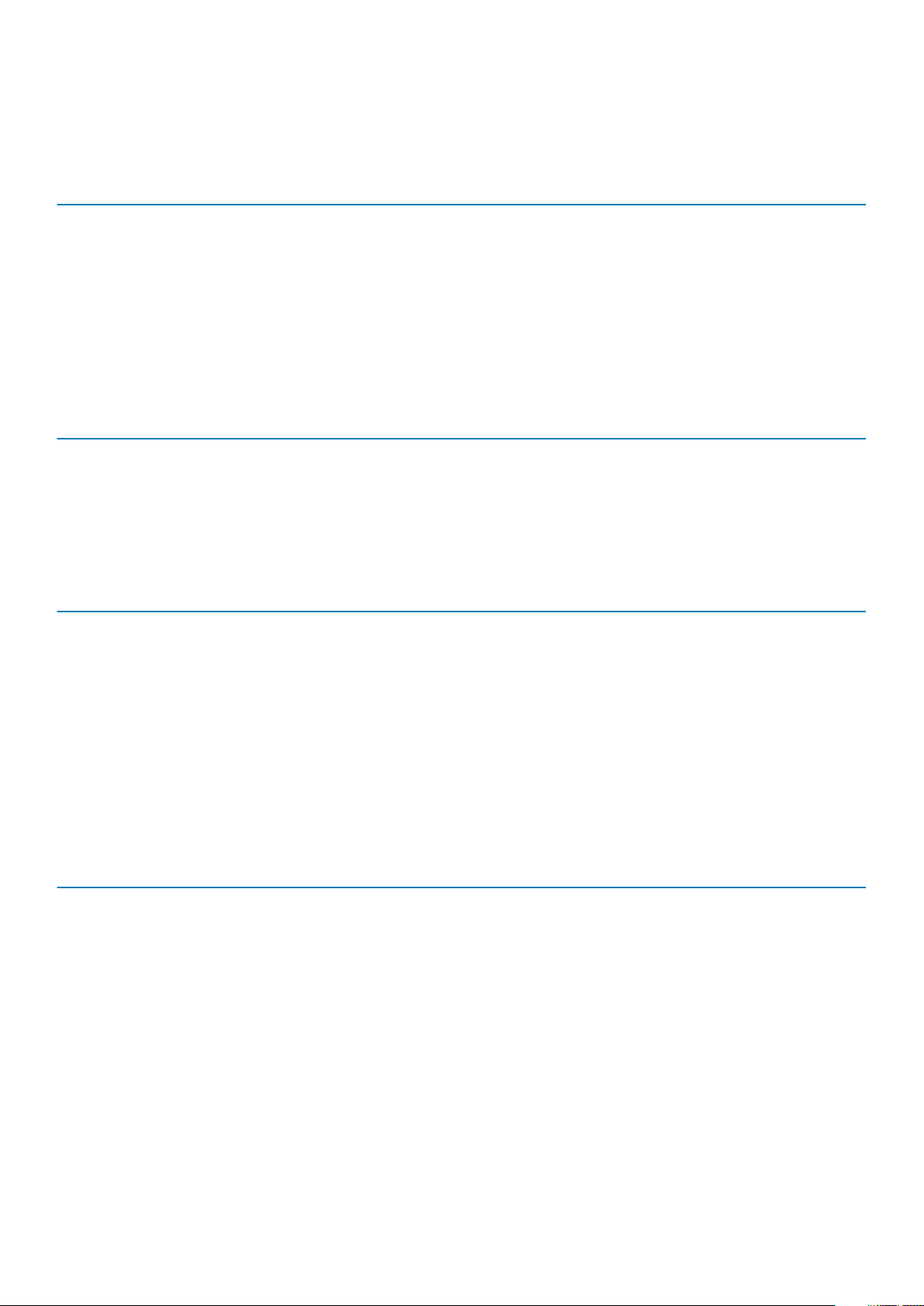
Kamera
Tabela 5. Specifikacije kamere
Funkcije Specifikacije
Rezolucija Kamera:
• Fotografija: 1 megapiksel
• Video: 1280x720 brzine 30 kadrova po sekundi
Dijagonalni ugao prikaza 74 stepena
Komunikacija
Tabela 6. Komunikacija
Funkcije Specifikacije
Mrežni adapter Intel bežični AC adapter dvostrukog opsega 8265 802.11AC 2x2 Wi-
Fi + BT 4.2 LE zalemljena kartica
Portovi i konektori
Tabela 7. Portovi i konektori
Funkcije Specifikacije
USB Dva USB 3.1 Gen 1 porta
Security (Bezbednost) Noble Wedge slot za zaključavanje
Audio • Univerzalni audio priključak
• Niz mikrofona sa funkcijom smanjenja buke
Video HDMI 1.4
Ekran
Tabela 8. Specifikacije ekrana
Specifikacija ekrana
Tip HD, bez odsjaja, nije osetljiv na dodir
Visina (aktivna površina) 5,67 inča (144 mm)
Širina (aktivna površina) 10,08 inča (256,12 mm)
Dijagonala 11,6 inča (294,64 mm)
Dijagonala HD 1366 x 768
Osvetljenje/osvetljenost (tipično) HD 220 nita
Brzina osvežavanja 60 Hz
Horizontalni ugao gledanja (min) +/- 40 stepeni
Vertikalni ugao gledanja (min) +10/-30 stepeni
18 Tehničke specifikacije
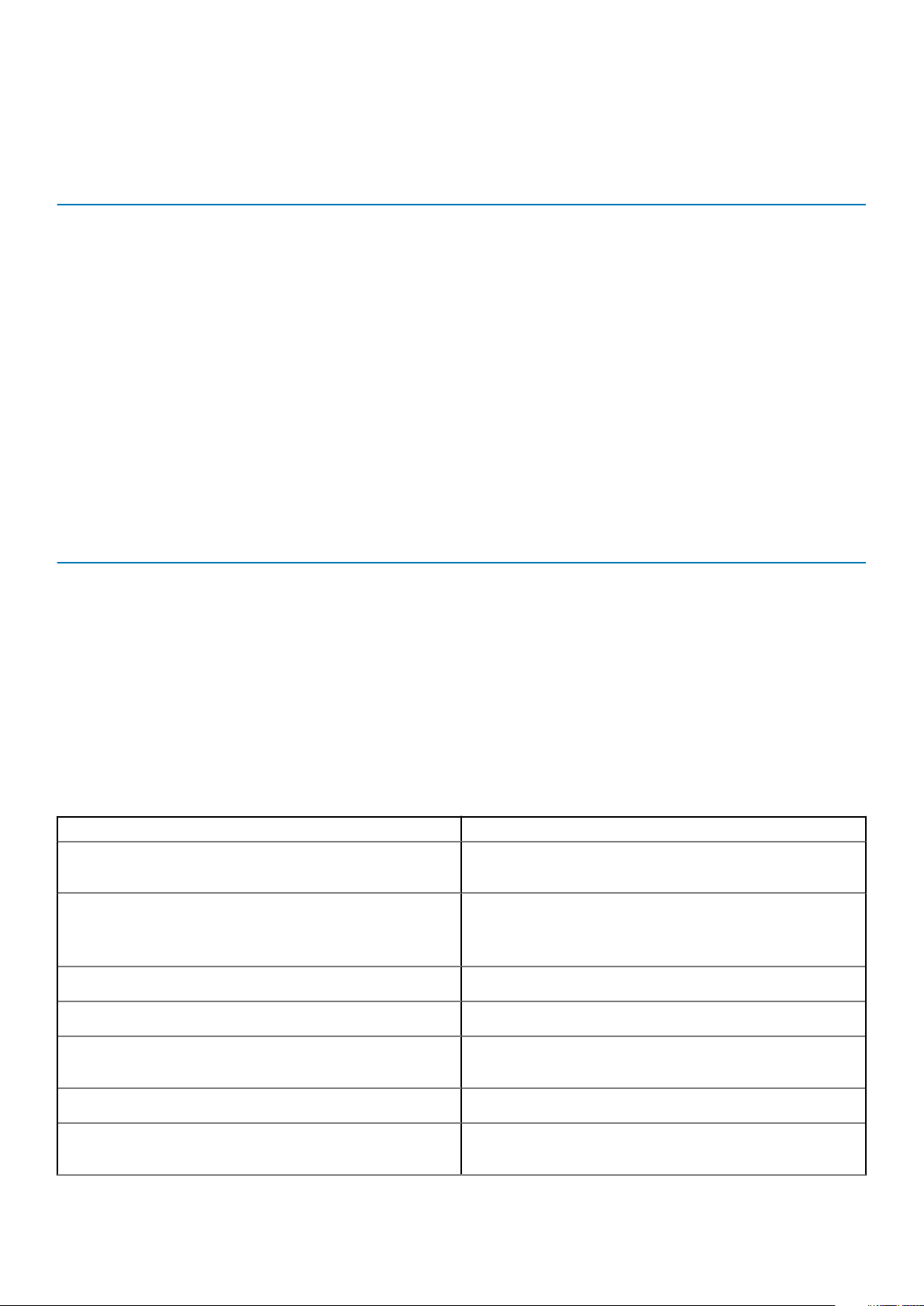
Tastatura
Tabela 9. Specifikacije tastature
Funkcije Specifikacije
Broj tastera • 82 (SAD)
• 83 (Evropa)
• 84 (Brazil)
• 86 (Japan)
Veličina U punoj veličini
• X= 19,05 mm – veličina tastera
• Y = 18,05 mm – veličina tastera
Tastatura sa pozadinskim osvetljenjem Nije dostupno
Raspored QWERTY/AZERTY/Kanji
Tabla osetljiva na dodir
Tabela 10. Specifikacije table osetljive na dodir
Funkcije Specifikacije
Rezolucija • Horizontalno: 1221
• Vertikalno: 661
Dimenzije • Širina: 100 mm (3,93 inča)
• Visina: 55 mm (2,16 inča)
Višedodirni Podržava najviše 4 prsta. Podrška za pokrete zavisi od operativnog
sistema.
Baterija
Tabela 11. Specifikacije baterije
Funkcije Specifikacije
Tip 42 Wh, baterija od 3 ćelije, litijum jonska/litijum polimerska sa
funkcijom ExpressCharge
Dimenzije • Dužina: 184 mm (7,24 inča)
• Širina: 97 mm (3,82 inča)
• Visina: 5,9 mm (0,232 inches)
Težina (maksimalna) 0,185 kg (0,4 lb)
Napon 11,4 VDC
Radni vijek 300 ciklusa pražnjenja/punjenja (standardna) i 1000 ciklusa
pražnjenja/punjenja (sa dugim vekom)
Vreme punjenja kada je računar isključen (približno) 2–4 sata
Vreme rada Razlikuje se u zavisnosti od radnih uslova i može se u značajnoj
meri smanjiti u određenim uslovima intenzivne potrošnje
Tehničke specifikacije 19

Funkcije Specifikacije
Opseg temperature: Rad • Punjenje: 0 °C do 35 °C (32 °F do 95 °F)
• Pražnjenje: 40 °C do 65 °C (40 °F do 149 °F)
Opseg temperature: Skladištenje od -40 °C do 65 °C (od -4 °F do 149 °F)
Dugmasta baterija ML1220
Adapter za napajanje
Tabela 12. Specifikacije adaptera za napajanje
Funkcije Specifikacije
Tip Adapter od 65 W
Ulazni napon 100 VAC do 240 VAC
Ulazna struja (maksimalna) 65 W – 1,7 A
Veličina adaptera 7,4 mm cilindrični
Ulazna frekvencija 50 Hz do 60 Hz
Izlazna struja 3,34 A (neprekidna)
Nazivni izlazni napon 19,5 VDC
Opseg temperature (operativno) od 0 °C do 40 °C (od 32 °F do 104 °F)
Opseg temperature (neoperativno) od -40º do 70º C (od -40º do 158º F)
Dimenzije i težina
Tabela 13. Dimenzije i težina
Dimenzije Vektori
Visina • Visina sa prednje strane – 0,817 inča (20,75 mm)
• Visina sa zadnje strane – 0,817 inča (20,75 mm)
Širina 11,94 inča (303,3 mm)
Dubina 8,11 inča (206 mm)
Težina Počevši od 2,79 lbs (1,27 kg)
Specifikacije okruženja
Temperatura
Specifikacije
Operativno 0 °C do 35 °C (32 °F do 95 °F)
Skladištenje –40 °C do 65 °C (–40 °F do 149 °F)
20 Tehničke specifikacije
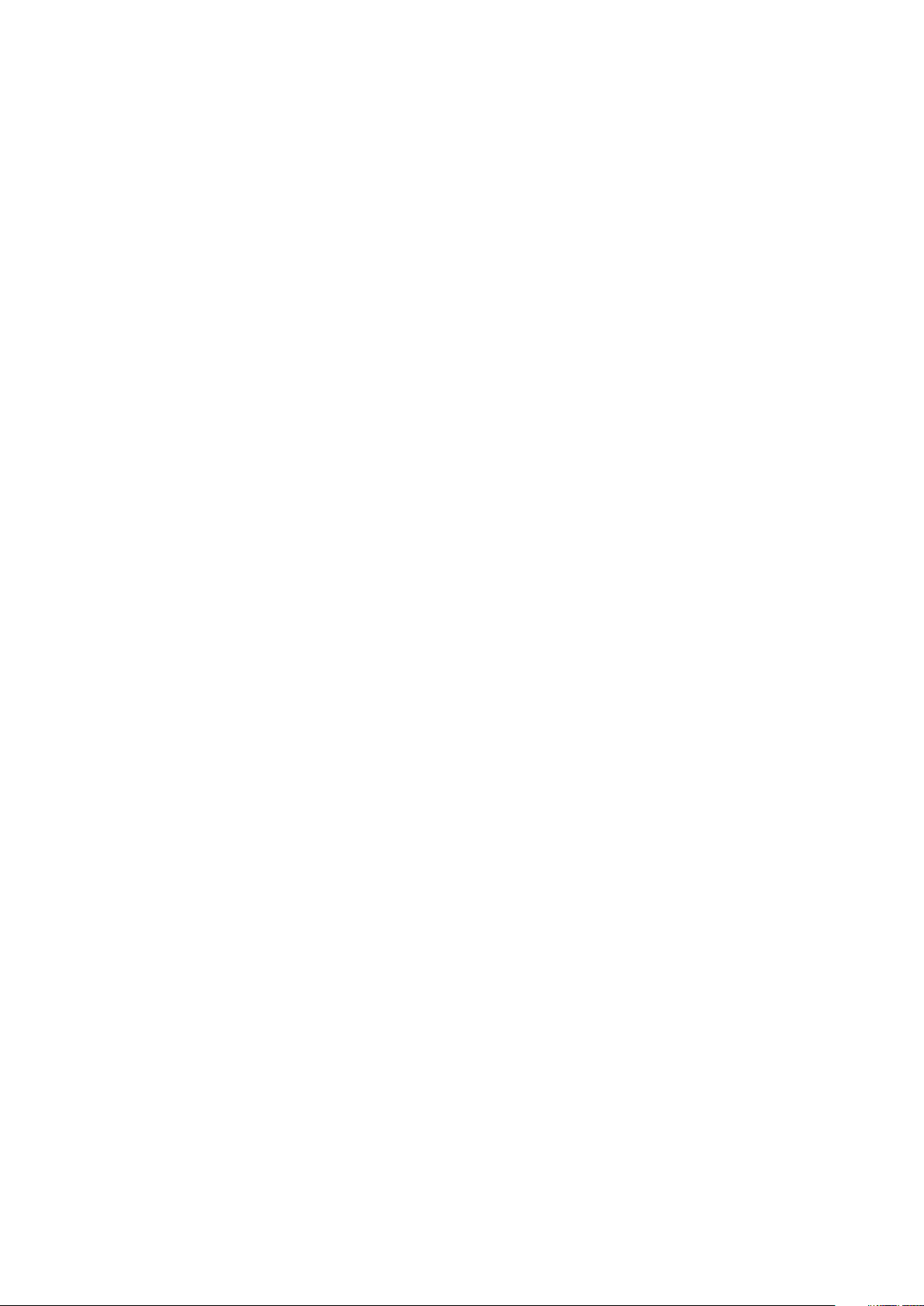
Relativna
Specifikacije
vlažnost
(maksimalna):
Operativno 10% do 90% (bez kondenzovanja)
Skladištenje 5% do 95% (bez kondenzovanja)
Nadmorska
Specifikacije
visina
(maksimalna)
Operativno od 0 m do 3048 m (od 0 st do 10.000 st)
Neoperativna 0 m do 10.668 m (0 st do 35.000 st)
Nivo zagađenosti
vazduha
G1, definisano od strane ISA-71.04–1985
Tehničke specifikacije 21
